Mode sombre : comment l'utiliser sur la plupart des systèmes d'exploitation
Publié: 2020-02-17Eh bien, nous sommes tous conscients du nouveau type de thème qui vous donne un tout nouveau look à nos appareils mobiles et PC, appelé Dark Mode. Oui, le mode sombre est très populaire car il repose vos yeux si vous utilisez l'appareil en continu. Initié comme un thème, il est devenu un outil pour donner une cure de jouvence complète à l'appareil, passant du noir au blanc et vice versa.
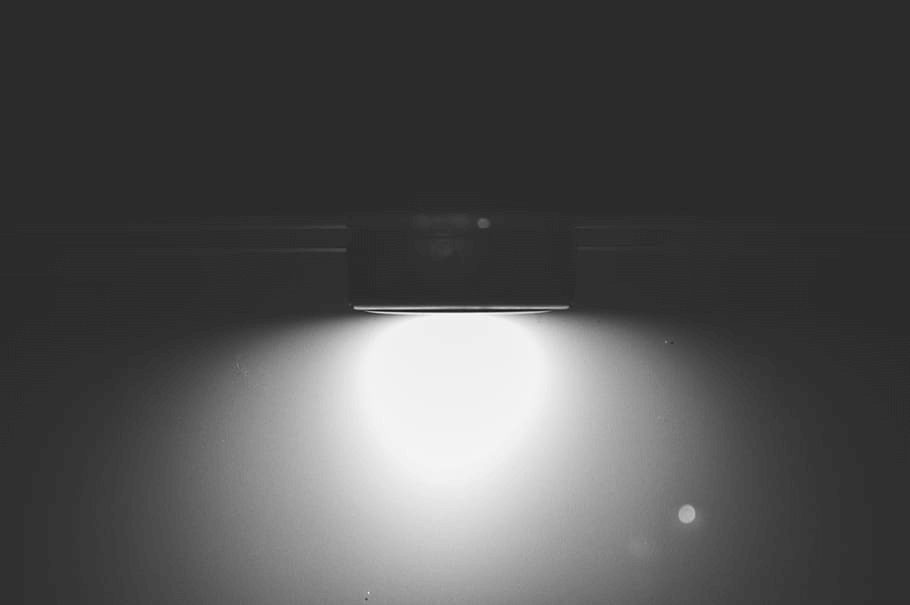
Commencé comme un outil de relooking pour l'ensemble du système d'exploitation (Windows, iOS ou macOS), il a fait son chemin vers des applications individuelles et il a l'air fantastique. Évidemment, il y a quelques avantages qui le rendent hautement fiable et utilisé partout dans le monde.
Qu'il s'agisse d'être moins lumineux sur vos yeux ou d'économiser un peu la batterie de votre téléphone ou simplement de rendre les choses plus faciles à lire, le mode sombre est génial.
Étant donné que la fonctionnalité est progressivement mise en œuvre sur des applications individuelles, il est possible que vous n'ayez pas la même chose jusqu'à présent. Cependant, les entreprises prévoient de le lancer pour chaque version de téléphone et de système d'exploitation afin que tout le monde puisse l'utiliser.
Alors allons-y et voyons comment utiliser le mode sombre sur différents systèmes d'exploitation, puis quelques-unes des applications individuelles les plus utilisées :
A.Systèmes d'exploitation
1. Fenêtres
Conquérant en permanence plus de 70 % du marché des ordinateurs portables et de bureau, Windows est l'un des systèmes d'exploitation les plus fiables et les plus utilisés. La fonction de mode sombre de Windows semble fluide et donne sûrement une belle apparence. Le système d'exploitation a son propre mode sombre, donc c'est plutôt bien car ils l'ont conçu de cette façon uniquement. La meilleure chose à faire est qu'une fois que vous avez appliqué le mode sombre sur Windows, il s'appliquera automatiquement à toutes les applications que vous utilisez sur Windows. N'est-ce pas génial ?
Tout ce que vous avez à faire est de suivre le chemin ci-dessous et vous êtes prêt à utiliser le mode sombre sous Windows :
Appuyez sur l' icône Windows à partir du clavier > Rechercher la personnalisation > Appuyez sur "Paramètres de couleur" > Faites défiler vers le bas et sélectionnez Sombre dans "Choisissez votre mode d'application par défaut".
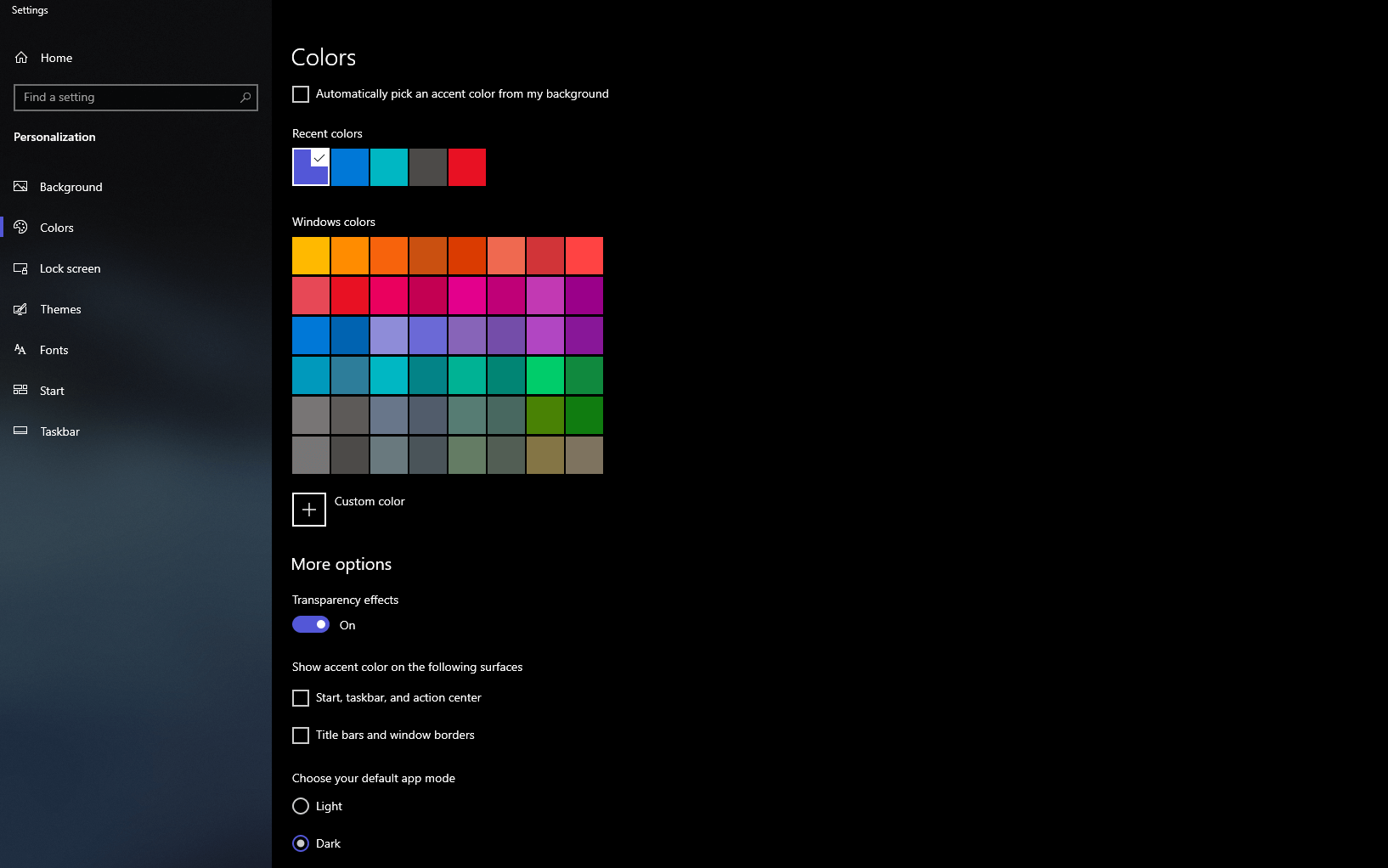
Ça y est. Vous êtes prêt à utiliser le mode sombre sous Windows. Vous pouvez également suivre le même processus pour revenir au mode lumière si vous le souhaitez.
Veuillez noter : Vous pouvez également simplement " cliquer avec le bouton droit de la souris sur le bureau et choisir " Personnaliser ". Sélectionnez " Couleurs " sur le côté gauche de la barre et appuyez sur le mode souhaité . Aussi simple que cela.
Lisez également: Comment obtenir le thème Google Chrome Dark Mode sur PC et Android
2. mac OS
L'un des systèmes d'exploitation les plus populaires et les plus avancés, macOS fonctionne également à l'échelle du système si vous optez pour le mode sombre. Tout ce que vous avez à faire est simplement de passer en mode sombre et vous constaterez que votre appareil fonctionne sur un thème entièrement noir qui illuminera littéralement les textes à l'écran.
Suivez simplement le chemin ci-dessous et préparez-vous à avoir un thème que vous adorerez absolument sur votre mac :
Ouvrez le menu Pomme > Préférences Système > Général > Choisissez Sombre parmi (mode Clair, Sombre et Auto).
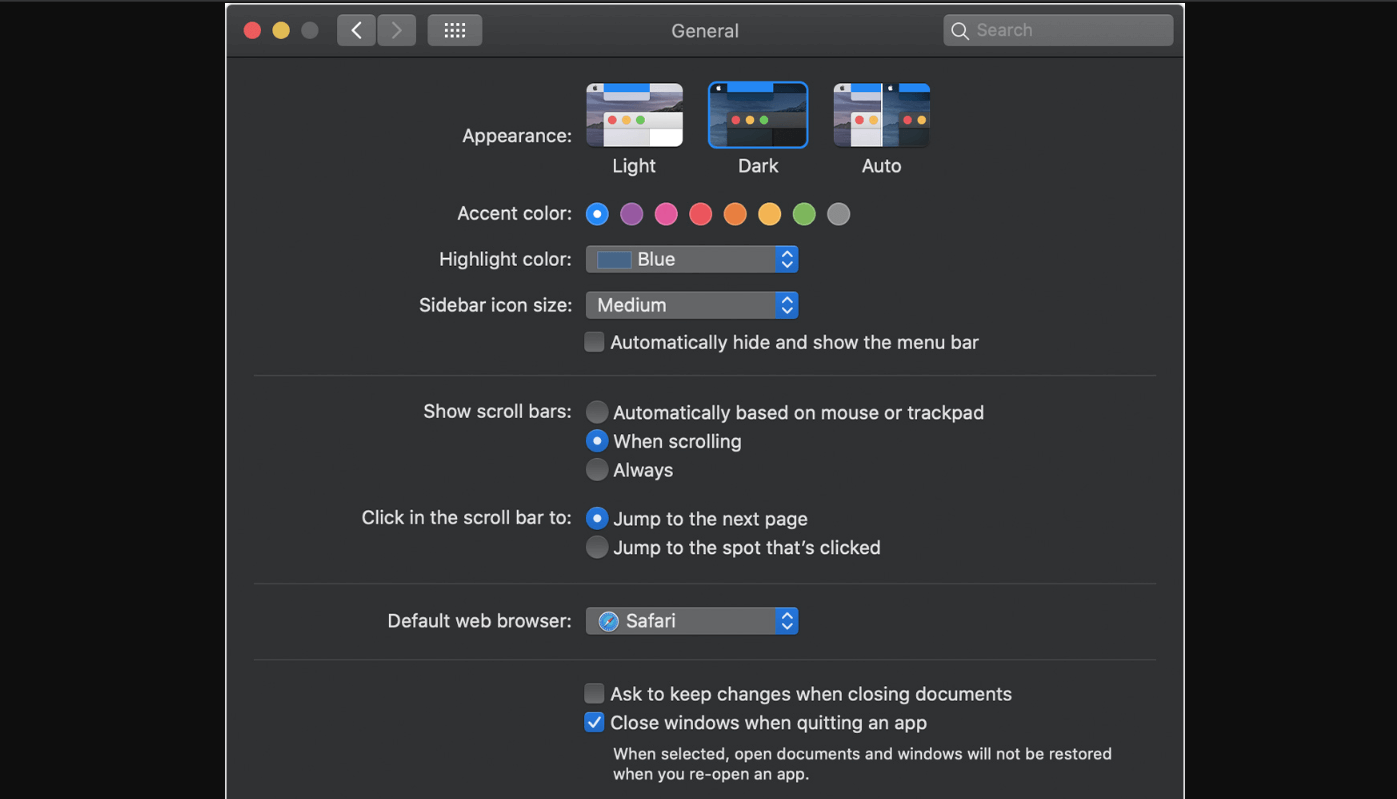
Choisissez le mode que vous souhaitez en fonction de vos préférences car les modes Clair et Sombre sont assez explicites/. Où Auto vous permet de basculer automatiquement entre les modes. Selon le jour (dans la partie ensoleillée de la journée, vous expérimenterez le mode clair et dans la partie restante de la journée, le mode sombre sera activé), le mode s'ajustera sans que vous ne fassiez quoi que ce soit. N'est-ce pas incroyable !!
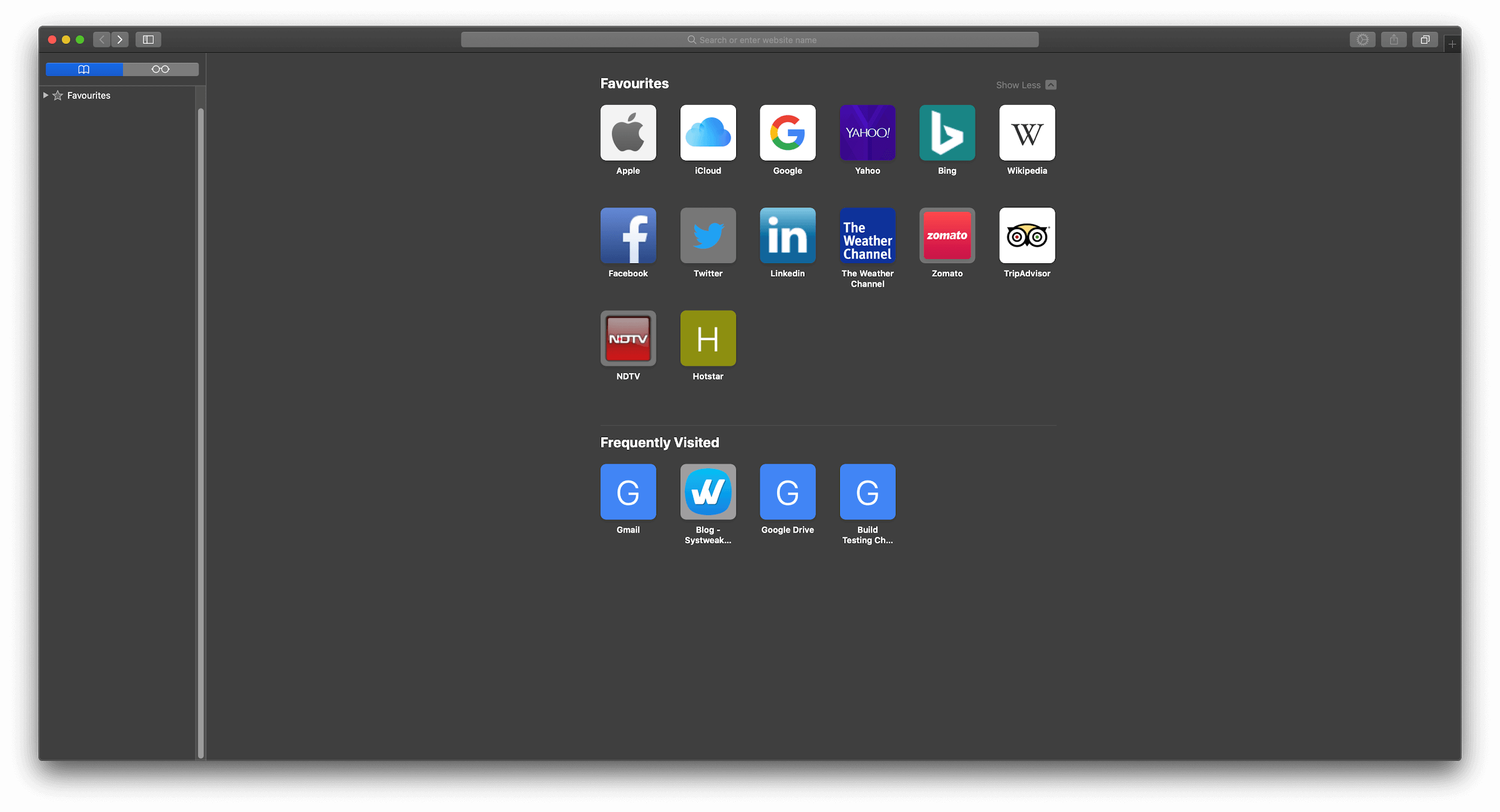
3. Android
Semblable à Windows, Android capture un très grand pourcentage du marché dans le monde entier. Plus de 80% des utilisateurs d'appareils mobiles ont des smartphones Android et cela augmente rapidement. Donc être dans la course et plus important encore, garder le rythme en étant un leader est la nécessité pour Android.
Comme il existe de nombreux fabricants de mobiles pour Android, le mode sombre sur tous les appareils Android dépendra du fabricant du mobile et de l'habillage Android de votre téléphone.
La version actuelle (Android 10) a rendu les choses très pratiques pour les utilisateurs de smartphones où tout ce que vous avez à faire est de :
Allez dans Paramètres> Affichage> Choisissez le mode sombre. Aussi simple que cela. Vous avez vous-même le mode sombre sur votre smartphone.

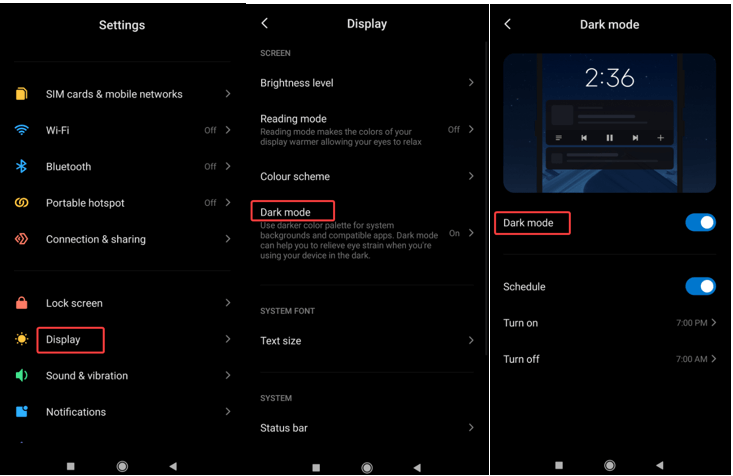
Deuxièmement, vous pouvez également balayer vers le bas depuis le haut de l'écran > rechercher Modifier dans les icônes rapides > ajouter "Mode sombre (activé/désactivé) à la liste .
Utilisez l'une des méthodes et obtenez le mode sombre sur l'appareil Android avec succès.
4. iOS et iPadOS
Semblable à macOS, iOS et iPadOS vous offrent également les trois mêmes options au choix (Clair, Sombre et Auto). Selon vos préférences, vous pouvez en sélectionner une et le système d'exploitation adoptera la commande en conséquence.
Vous devez suivre le chemin ci-dessous et vous êtes prêt à avoir DarkMode sur iOS et iPadOS :
Accédez à Paramètres> Affichage et luminosité> Choisissez Sombre parmi (mode Clair, Sombre et Auto).
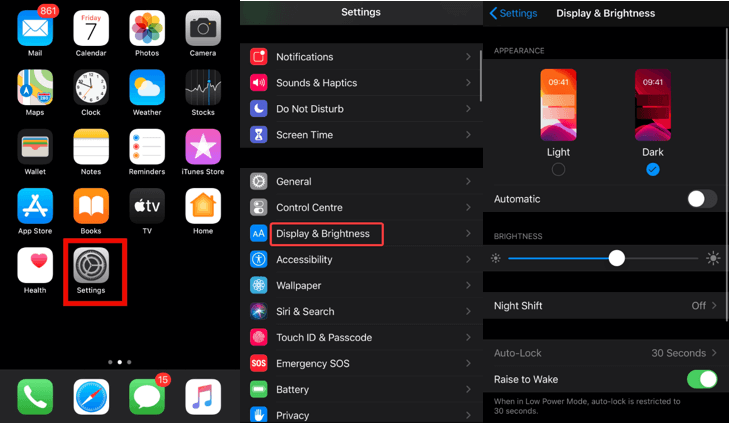
Vous pouvez utiliser le mode « Automatique » qui permettra à plus d'options de programmer une heure pour que vous passiez de la lumière à l'obscurité et vice versa.
Toutes les applications Apple par défaut fonctionneront en conséquence avec les changements de mode de couleur. Explorez les trois modes et donnez à votre iPhone un look différent chaque jour.
B. Demandes individuelles
1. Whatsapp
Avec plus de 2 milliards d'utilisateurs actifs, WhatsApp est en pleine effervescence. Que ce soit dans la vie personnelle ou professionnelle, WhatsApp a beaucoup touché et profité à beaucoup d'entre nous.
Jusqu'à présent, la version bêta de WhatsApp (Android) est la seule à avoir le mode sombre . Bientôt, la fonctionnalité sera déployée sur chacune des versions de WhatsApp.
Pour utiliser le mode sombre sur la version bêta de WhatsApp (Android), vous devez :
Ouvrez WhatsApp > Allez dans Paramètres (coin supérieur droit – menu burger) > Sélectionnez « Chat » > Choisissez « Thème » > Choisissez le mode sombre dans les options .
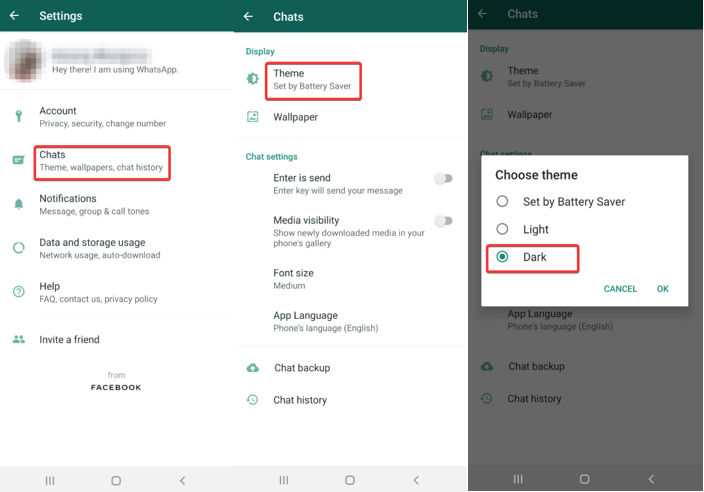
" Set By Battery Saver " est une option qui changera automatiquement le mode couleur en fonction de l'utilisation optimale de la batterie du téléphone.
Sachez que la version bêta d'iOS n'est pas acceptée pour le moment par les nouveaux utilisateurs, alors attendons que la magie se produise.
2. Facebook et Facebook Messenger
Ce n'est pas un hasard si les meilleures applications sont des produits Facebook Inc, car apparemment, ce sont les applications les plus utilisées malgré les violations de données à la mode.
La fonctionnalité Dark Mode est en phase de test pour les versions Android et Web de Facebook. Il est évident que la fonctionnalité n'a pas encore été déployée, mais si vous disposez de la dernière mise à jour de Facebook (web), il vous suffit de :
Ouvrez Facebook> Cliquez sur l'avatar (coin supérieur droit)> vous trouverez le commutateur Mode sombre> activez-le et vous êtes prêt avec le mode sombre Facebook.
Pour Facebook Messenger, il vous suffit de cliquer sur le commutateur qui se trouve une fois que vous avez cliqué sur Avatar. Aussi simple que cela.
3. Instagram
Une tendance qui s'est largement répandue n'a certainement pas quitté le géant du club des applications de médias sociaux. Instagram n'a pas d'option qui doit être activée pour utiliser le mode sombre. Tout ce que vous avez à faire est d'avoir la dernière version d'Android ou d'iOS.
Quel que soit le mode couleur de votre appareil, l'application suivra la même commande et vous donnera le même mode couleur.
4. Gmail
Comme WhatsApp, Gmail dispose également d'un commutateur séparé qui doit être activé afin d'utiliser le mode sombre pour Gmail. Google permet également à Gmail d'utiliser le mode couleur de l'appareil, ce qui est formidable car il s'agit d'une combinaison parfaite.
Tout ce que vous avez à faire est de suivre le chemin ci-dessous :
Ouvrez Gmail> Paramètres> Paramètres généraux> Option Rechercher un thème> appuyez sur le thème que vous aimez avoir parmi les 3 différents.
Comme d'autres, Dark and Light fonctionnent comme ils ont été définis. Dans ce cas, System Default prendra en compte le mode de couleur de l'appareil Android et fonctionnera en conséquence.
Veuillez noter que Gmail pour iOS ne prend pas encore en charge le mode sombre.
5. Autres applications
En dehors de ce qui précède, je suis sûr qu'il existe de nombreuses applications qui sont assez populaires et dont la fonction de mode sombre est activée. Peu d'entre eux (y compris Android et iOS) sont Firefox, Opera, Slack, Evernote, Pinterest, Wikipedia et Reddit.
Et je pense que la liste ci-dessus contiendra également presque toutes les applications développées par Google et iOS.
Emballer
Alors explorez les applications et les systèmes d'exploitation dotés de la fonction de mode sombre et commencez à les utiliser (si ce n'est déjà fait). Nous espérons que cet article vous plaira et suivez notre blog pour trouver d'autres articles comme celui-ci.
